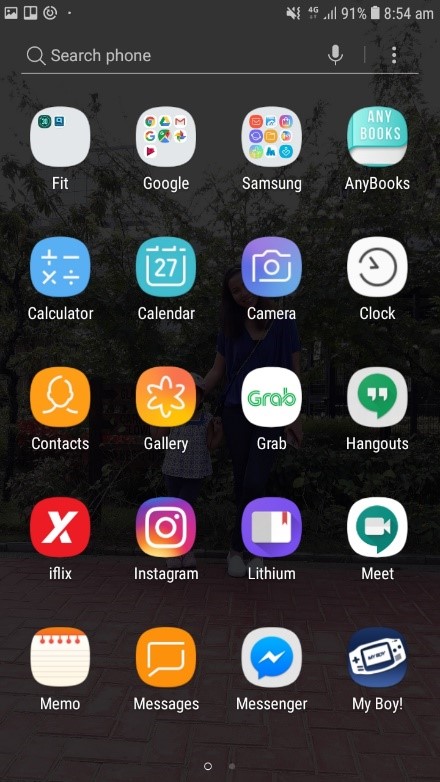¿Por qué la calidad de mi video TikTok es mala?

TikTok es una divertida plataforma de redes sociales, dedicada a compartir videos y enviar mensajes a las personas más cercanas.
A menudo, puede notar que los videos que publica en TikTok están borrosos y la calidad empeora tan pronto como los carga. Como usuario ávido de TikTok, saber que sus seguidores no ven la alta calidad de su contenido porque TikTok lo ha hecho borroso puede ser molesto.
¿Por qué mis videos se ven borrosos cuando los publico?
La razón por la que su video TikTok está borroso y pierde calidad una vez que los publica es que la relación de aspecto es incorrecta, por lo que TikTok comprimirá su video. O el archivo de la publicación tiene más de 287,6 MB MB, lo que significa que estará comprimido. Para evitar que TikTok arruine la calidad de los videos que publica, debe asegurarse de que está cargando videos con un tamaño de archivo inferior a 287,6 MB y que tiene la relación de aspecto correcta.
Todos los videos de TikTok están restringidos dentro de una relación de aspecto de 1080 px por 1920 px, por lo que si tiene un video que no se ajusta a esto, se comprimirá. TikTok hace que sus historias sean borrosas para brindar la mejor experiencia de usuario en la carga de videos, optimizar la conectividad de la red y ocupar un espacio mínimo en la memoria y el disco del teléfono.
¿El audio de Vizio TV no está sincronizado? Pruebe estas 10 correccionesNo hay forma de cambiar la calidad de carga de su video en TikTok, todo depende de la calidad de su cámara. Si su video TikTok está borroso, esto se debe a la función de compresión de TikTok. Todas las historias cargadas en TikTok también experimentan compresión y pérdida de calidad, por lo que la mejor manera de solucionar esto es subir historias de alta calidad para que no se note tanto la compresión.
1. Mala conexión a Internet
Si tiene una conexión a Internet deficiente, ya sea que tenga datos móviles o una red WiFi un poco lenta, sus videos de TikTok pueden aparecer borrosos cuando los publique. Si tiene una conexión a Internet deficiente, TikTok reducirá la calidad de los videos si la velocidad de Internet es lenta durante la carga.
Si esto te ha sucedido, notarás que tus videos te parecen normales mientras se cargan, pero una vez que se realiza la carga, la calidad empeora. Siempre es importante recordar cargar en una conexión Wi-Fi sólida en lugar de datos. Antes de hacerlo, asegúrese de verificar su velocidad de Internet y, si no es lo suficientemente buena, pruebe los datos o espere a que las historias dejen de ser de baja calidad.
¿Apple TV sin sonido? Pruebe estas 18 correcciones2. Tu video no está optimizado
Si ha subido un video a su TikTok, el resultado de un video de mala calidad sería el resultado de una optimización deficiente, un efecto secundario de TikTok que estira el video original que cargó. Si subes un video que es demasiado pequeño o de baja resolución, TikTok estirará el video para que quepa.
Para solucionar este problema, cargue un video que sea de mayor calidad. Sin duda, debe apuntar al límite de TikTok de 287,6 MB para un video. La razón es que un video de mayor calidad no se estira, y reducir un video de mayor resolución no provocará un video de mala calidad. Y no bajes de 1080px por 1920px.
3. Se agotó el tiempo de espera de su conexión de red
No es un problema poco común, por decir, pero ciertamente un problema único. Verá, cuando carga un video, no carga todos los datos a la vez, lo hace poco a poco. La fuerza de su conexión ayuda a procesar los datos más rápido. Si su red se agota mientras aún está cargando, bueno, podría terminar con un video de mala calidad.
La mejor solución para esto es verificar el estado de su red. Es posible que deba reiniciar su equipo, como su módem y enrutador, y simplemente vuelva a intentarlo, así:
¿Echo Dot no se reinicia? Pruebe estas 9 correcciones- Localiza tu módem y enrutador (si tiene un enrutador). En la parte de atrás, encuentra el cable de energía tanto para su módem como para su enrutador. Siga los cables hasta llegar a la toma de corriente en la que ambos están enchufados.
- Jale la cables de alimentación de la toma de corriente y dé al módem y al enrutador al menos 2 minutos.
- Después de que hayan pasado 2 minutos, vuelva a enchufar su módem y enrutador. Dele tiempo a su módem y enrutador para que se reinicie y comience a transmitir su red. Vuelva a verificar que esté funcionando usando otro dispositivo, como un dispositivo móvil o una ordenador.
Aquí hay algunas formas de evitar la baja calidad cuando carga un video en TikTok.
Cómo subir videos HD a TikTok
1. Subir HD
Hay una configuración de carga HD que le permite asegurarse de que sus videos se carguen como HD. Si no están activados, podría explicar por qué su video TikTok está borroso. Si su video no cumple con los 720p requeridos para HD, entonces TikTok no lo cargará, por lo que sus videos siempre serán de alta calidad.
Para subir videos HD:
- Graba un video en TikTok usando tu cámara trasera. Si ya tiene un video en el carrete de la cámara o en la galería, puede cargarlo después de hacer clic en el botón +.
- Una vez que haya terminado, haga clic en Siguiente. Esto te llevará a la configuración de publicación.
- Ir a más opciones.
- Desplácese hacia abajo hasta el interruptor de carga HD y actívelo si está apagado.
Ahora sus videos serán de mayor calidad y sus videos ya no pueden salir mal cada vez que los publique.
Buscador de direcciones IP de Omegle: encuentre la dirección IP de alguien en Omegle2. Mantener la relación de aspecto correcta para que TikTok no desenfoque tus videos
Debe mantener una relación de aspecto de 9:16 para que TikTok no reduzca la calidad de sus videos. Esto hará que el tamaño de video ideal sea de 1080 px por 1920 px. Esto significa que su video llenará la pantalla, por lo que mantendrá alta la calidad del video. Si su video es más grande que esto y las dimensiones son incorrectas, TikTok podría reducir la calidad del video, por lo que debe mantener la relación de aspecto y el tamaño del archivo.
Para hacer esto con cualquier video que tengas, es mejor que uses Veed.io porque ya tiene una configuración que mantendrá tu video en una relación de aspecto de 4:5. Si desea una relación de aspecto de 1: 1, simplemente use la configuración de su teléfono para recortar le permitirá hacer esto.
- Ir a Veed.io en el escritorio
- Arrastre el video al marcador de posición
- Al elegir el tamaño en el que desea mantener el video, elija 4:5
- Al exportar la foto, marque Redimensionar para ajustar.
- Seleccione Exportar para guardar el video.
- Publícalo en TikTok.
3. Maximice la configuración de la cámara de su teléfono para mejorar la pérdida de calidad
La mejor manera de evitar una gran pérdida de calidad en tus videos de TikTok es maximizar la calidad de la cámara de tu teléfono. Hacer esto significa que tendrá videos de mejor calidad, de modo que cuando los cargue en TikTok y pierdan su calidad, la diferencia no sería tan mala si no mejorara la calidad inicialmente.
- Abra el valor predeterminado Cámara aplicación
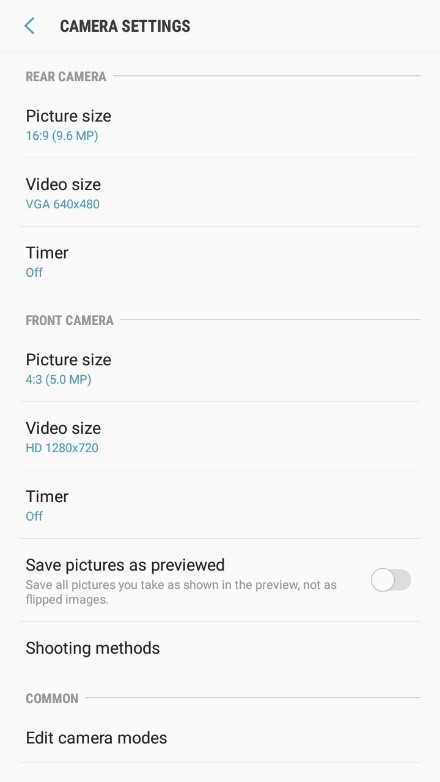
- Toque en el Engranaje icono. Esto abrirá el menú de configuración de la aplicación Cámara. Inmediatamente verá el tamaño de la imagen en la parte superior de la configuración.

- Haga clic en Tamaño de foto.
- Ajústelo a la resolución de mayor tamaño. También puede tocar el tamaño del video y asegurarse de que tenga el tamaño de resolución máxima. Para el ejemplo a continuación, es FHD 1920 x 1080. Si está usando la cámara frontal para selfies y videos, asegúrese de ajustar la configuración para eso también.
Cuando ajusta la configuración y la maximiza, TikTok reducirá el tamaño del video para ajustarse a sus reglas máximas. El tamaño máximo del video de TikTok es de 1080 px, por lo que si toma videos de la cámara predeterminada, utilizar la mejor resolución le permitirá mantenerse dentro del tamaño máximo de los videos.
4. Use una cámara de alta calidad para mantener alta la calidad del video
Otra cosa que puede hacer para mantener alta la calidad de sus historias es usar una cámara de alta calidad. Esta podría ser una cámara DSL que estés usando y te permitirá mantener la calidad alta de inmediato.
Otra gran alternativa es un nuevo iPhone o Android. Estos dispositivos tienen cámaras muy avanzadas y esto le permitirá mantener alta la calidad de su video. Cuando subes el video a TikTok, en lugar de que TikTok lo haga borroso, el video perderá calidad pero seguirá siendo de gran calidad en comparación con las publicaciones de otras personas que no usan cámaras de alta calidad.
5. No uses tu WIFI
Si su video TikTok es de baja calidad, asegúrese de usar datos en lugar de WIFI. Para cambiar a WIFI, simplemente apague su WIFI y encienda sus datos móviles.
- Cambiar a datos y apagar WIFI
- Publicar en TikTok
- Comprueba la calidad de tu TikTok.
Por lo general, los datos móviles tienen una conexión a Internet más estable, lo que significa que es más probable que tengas un video de mayor calidad.
6. Usa la cámara de TikTok
Si está utilizando su aplicación de cámara nativa, debería considerar usar la aplicación de cámara predeterminada de TikTok. Aunque no hay mucho que puedas hacer con la cámara predeterminada de TikTok, toma videos bastante decentes que son de alta resolución.
Esto sigue el la técnica del método anterior para tomar un video de alta resolución y la publicación solo se ajustará al cargarla en la plataforma. Sus videos no estarán menos pixelados, pero verá cómo se encenderán tan pronto como tome el video en lugar de cuando los suba y sienta la gran caída en la calidad.
7. No comparta el video antes de subirlo
Si está intercambiando fotos a través de las plataformas Facebook Messenger o WhatsApp, existe un cien por ciento de posibilidades de que el contenido multimedia se comprima. Facebook y WhatsApp hacen esto para mantener la experiencia fluida y sacrificar parte de la calidad del contenido de los videos.
Sé que soy culpable de esto porque siempre envío videos a través de WhatsApp, así que no me di cuenta de que los medios se comprimen hasta que busqué en el directorio de archivos. Compartir en aplicaciones antes de publicar un video en TikTok causará una compresión inicial, por lo que cuando vaya a TikTok y publique el video ya comprimido, podría aparecer pixelado debido a la compresión adicional de TikTok.
Las alternativas a esto pueden ser compartir el archivo a través de Bluetooth o cargarlo a través de Google Drive o iCloud.
8. Desactivar ahorro de datos
- Vaya a su perfil de TikTok haciendo clic en el ícono de perfil en la esquina inferior derecha.
- Toca las tres líneas horizontales en la esquina superior derecha.
- Haz clic en Configuración y privacidad
- Haga clic en Guardar datos
- Desactivar Ahorro de datos.
9. Mejora tu iluminación
Todos los fotógrafos saben que la iluminación lo es todo cuando se trata de tomar fotos y videos. Si sus videos han sido filmados con iluminación de mala calidad, debe esperar que tengan una baja participación cuando se publiquen. La iluminación es la mejor manera de lograr que tus videos tengan una buena calidad, así que asegúrate de filmar junto a una ventana o en una habitación bien iluminada cuando grabes un video en TikTok. Cuando publique el video, asegúrese de activar la opción HD para que el video se publique en alta calidad y no se vea borroso una vez que se cargue.
10. Cambia a tu cámara lateral trasera
Si ha estado usando la cámara frontal para tomar videos, entonces debería usar la cámara trasera en su lugar. Las cámaras frontales no son tan buenas como las cámaras traseras. Las cámaras traseras no solo tienen una resolución más alta, sino que también tienen lentes que son mucho más sofisticadas, por lo que podrá captar mucha más luz y calidad de video. También tendrás mejores pronto y una lente ultra gran angular si tu teléfono es más nuevo. Puede usar un trípode y pedirle a alguien que lo filme con su cámara trasera para mejorar la calidad de su video.
11. Actualizar TikTok
Una forma en que puede experimentar una calidad de video deficiente es si la versión de la aplicación que está utilizando está desactualizada. Considere ir a Google Play o iTunes App Store y descargar la última versión de TikTok. La aplicación se actualiza de vez en cuando para que pueda volver a consultar la página de la aplicación de TikTok para obtener la última versión.
También puede considerar actualizar su dispositivo si está utilizando una unidad más antigua. Las unidades más antiguas tienen una versión anterior de Android o iOS que puede no tener las capacidades necesarias para ejecutar una versión más reciente de la aplicación TikTok.
12. Desinstalar y reinstalar TikTok
Si hay un error dentro de TikTok que hace que las historias de TikTok se desdibujen, deberá descargarlo y reinstalarlo. Puede haber algún problema con TikTok, por lo que volver a descargarlo puede solucionar el problema.
Si quieres desinstalar TikTok:
- Mantenga TikTok y espere a que aparezca la configuración.
- Toque Eliminar y luego toque Eliminar nuevamente para confirmar.
- Vuelva a Play Store o App Store y descargue TikTok nuevamente
Cuando lo descargue nuevamente, regrese a la aplicación y vea si sus historias están borrosas.
13. Restablecer configuración de red
Cuando restablezca la configuración de su red, esto solucionará cualquier problema de red que esté causando que los videos de TikTok tengan baja calidad cuando los cargue en su TikTok. Restablecer la configuración de la red borra cualquier configuración relacionada con una red que podría reparar la aplicación que tiene problemas con su red. Cuando haga esto, su configuración volverá a ser como era cuando tuvo su dispositivo por primera vez.
Para restablecer la configuración de su red:
Androide:
- Ve a la aplicación Configuración en tu Android.
- Desplácese y seleccione Gestión general o Sistema
- Toque Restablecer o Restablecer opciones
- Toca Restablecer configuración de red.
Aparecerá una confirmación, toque 'Restablecer configuración de red' nuevamente para confirmar su decisión. Esto reiniciará su dispositivo y, una vez que esté nuevamente encendido, vuelva a TikTok y verifique si su video aún tiene mala calidad después de volver a cargarlo.
iOS:
- Ve a la aplicación Configuración
- Toca General
- Haga clic en Restablecer
- Haga clic en Restablecer configuración de red
La publicación ¿Por qué la calidad de mi video TikTok es mala? apareció primero en Techzillo.